因此,常有朋友在后台留言提问:PPT中那些看似高大上的...
图标是PPT制作中经常用到的元素之一,因此比文字生动、比图片简洁的特性而深受广大PPT爱好者的喜欢。
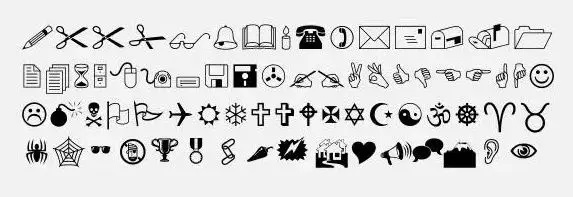 因此,常有朋友在后台留言提问:PPT中那些看似高大上的图标是怎么做的?
今天小编就和大家分享下PPT中做图标的一个技巧。
在这里,首先问问大家,平时你是通过那种途径插入图标的呢?
就我身边的朋友而言,较常用的可能是easyicon、iconfont图标网站下载插入,或是利用美化大师插件插入图标,
因此,常有朋友在后台留言提问:PPT中那些看似高大上的图标是怎么做的?
今天小编就和大家分享下PPT中做图标的一个技巧。
在这里,首先问问大家,平时你是通过那种途径插入图标的呢?
就我身边的朋友而言,较常用的可能是easyicon、iconfont图标网站下载插入,或是利用美化大师插件插入图标,甚至自已画。 但这些方法一方面需要借助第三方软件,还比较费时。 其实,PPT中是自带图标的,我们可以用PPT文本框快速插入。 那么该如何插入?其实并不难...... (1)首先插入文本框,如图所示。PPT文字灌水效果制作实例教程
设计PPT时,想让PPT变得更加美观,文字的修饰是不可缺少的。今天,小编给大家分享一个既简单又可以让文字效果变得美观的小技巧。效果如图所示:现这样的效果很简单,接下来就看看具体

(2)然后点击【插入】-【符号】-【符号】,打开“符号”对话框,在“字体”栏中输入“Webdings”或者选择“Windings”“Winding 2”,此时我们就可以找到很多图标了。
 (3)然后设置图标大小、颜色及图标样式等格式即可。
(3)然后设置图标大小、颜色及图标样式等格式即可。
 提示:这些图标是属于文字字符,因此其格式的设置方法与普通文本相同。
提示:这些图标是属于文字字符,因此其格式的设置方法与普通文本相同。让效率翻倍的4个PPT小技巧
今天给大家分享4个实用又牛X的PPT技巧,你只需要花3分钟就可以掌握,希望它给你工作中带来方便。这里以PPT2016为例。水平复制对象你做PPT水平复制对象是怎么操作的?Ctrl CCtrl V。如


